Trimite SMS din VB.NET folosind Baza de Date
Dacă creezi o aplicație în VB.NET, poți extinde funcționalitățile cu o opțiune de trimitere SMS. Pentru a face acest lucru, îți oferim acest tutorial pas cu pas, care te va ghida prin procesul de descărcare a unui proiect exemplu, crearea unei structuri de bază de date și a unui utilizator de bază de date, modificarea codului sursă și testarea aplicației exemplu. Codul sursă este furnizat, poți să-l editezi liber.
Cum să trimiți SMS din VB.NET folosind Baza de Date (Instrucțiuni simple)Pentru a trimite SMS din VB.NET folosind Baza de Date:
- Configurează Microsoft Visual Studio
- Instalează Microsoft SQL Express
- Descarcă proiectul exemplu
- Deschide OzekiSmsDBInsert.sln
- Creează tabelele bazei de date
- Lansează Ozeki SMS Gateway
- Adaugă utilizator pentru baza de date
- Modifică fila de conectare la baza de date
- Editează codul sursă în Visual Studio
- Trimite SMS de test din VB.NET
Pentru a descărca un proiect exemplu gratuit de SMS cu baza de date SQL în Visual Basic cu care poți lucra, te rugăm să accesezi aici, și să dai clic pe link-ul de descărcare din partea de sus a paginii, așa cum poți vedea în Figura 1. Va trebui să aștepți până când browser-ul tău descarcă toate fișierele necesare.

Dacă ai descărcat cu succes fișierele, te rugăm să deschizi fișierul Soluție Visual Studio numit „OzekiSmsDBInsert.sln”. Vei avea nevoie de Microsoft Visual Studio pentru a deschide și edita proiectul exemplu. Îl poți găsi ușor cu ajutorul Figurii 2.
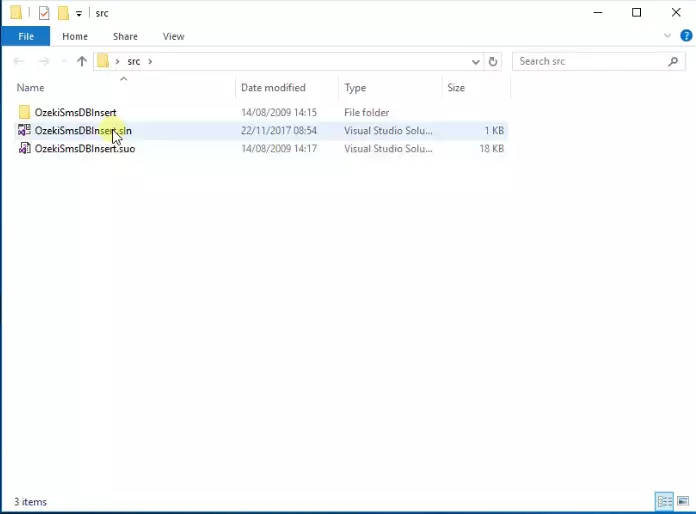
Următorul pas este să creezi tabelele bazei de date pe serverul tău de baze de date Microsoft SQL Express copiind și lipind următorul cod:
create database ozeki
GO
use ozeki
GO
CREATE TABLE ozekimessagein (
id int IDENTITY (1,1),
sender varchar(30),
receiver varchar(30),
msg varchar(160),
senttime varchar(100),
receivedtime varchar(100),
operator varchar(30),
msgtype varchar(30),
reference varchar(30),
);
CREATE TABLE ozekimessageout (
id int IDENTITY (1,1),
sender varchar(30),
receiver varchar(30),
msg varchar(160),
senttime varchar(100),
receivedtime varchar(100),
operator varchar(100),
msgtype varchar(30),
reference varchar(30),
status varchar(30),
errormsg varchar(250)
);
GO
sp_addLogin 'ozekiuser', 'ozekipass'
GO
sp_addsrvrolemember 'ozekiuser', 'sysadmin'
GO
Poți vedea codul copiat în Figura 3.
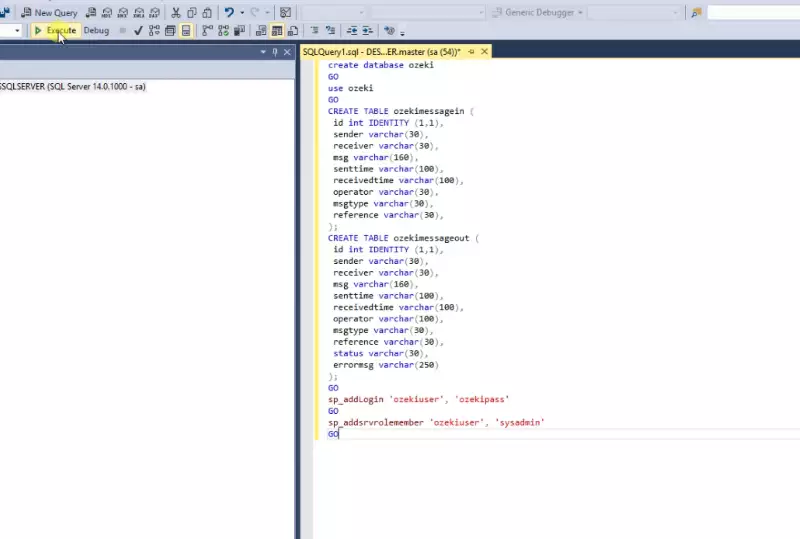
Următorul pas este să creezi un utilizator de bază de date în Ozeki SMS Gateway. Pentru a face acest lucru, te rugăm să folosești panoul „Adaugă utilizator sau aplicație” din Ozeki SMS Gateway. Trebuie să alegi opțiunea „Bază de date” pentru a crea o conexiune cu serverul tău de baze de date MSSQL, așa cum este demonstrat în Figura 4.
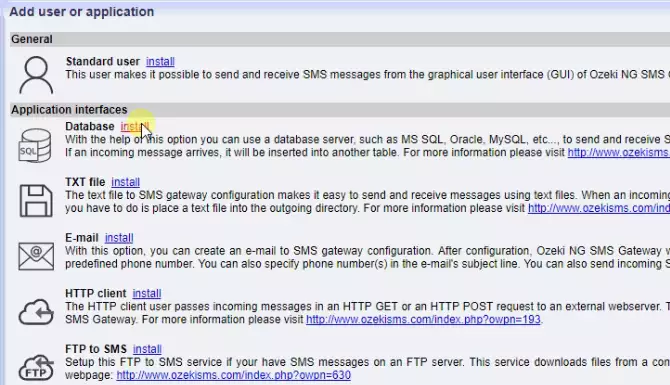
Pentru a conecta serverul tău de baze de date la utilizatorul din Ozeki SMS Gateway, trebuie să modifici fila „Conexiune la baza de date” din Ozeki SMS Gateway. Va trebui să copiezi și să lipesti propriile proprietăți ale serverului pentru a funcționa și să dai clic pe „OK”. În Figura 5, am folosit proprietățile serverului nostru de test.
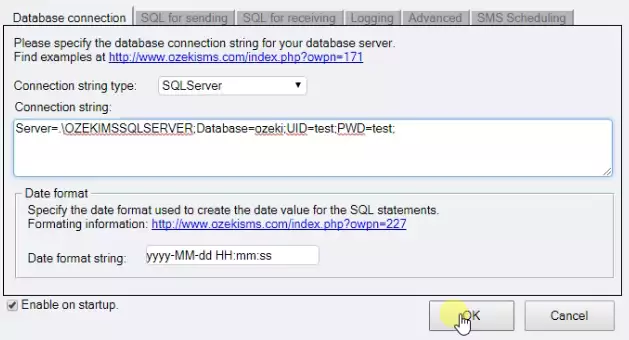
Pentru a modifica credențialele de autentificare, va trebui să editezi codul sursă, cu Microsoft Visual Studio, așa cum se vede mai jos în Figura 6.
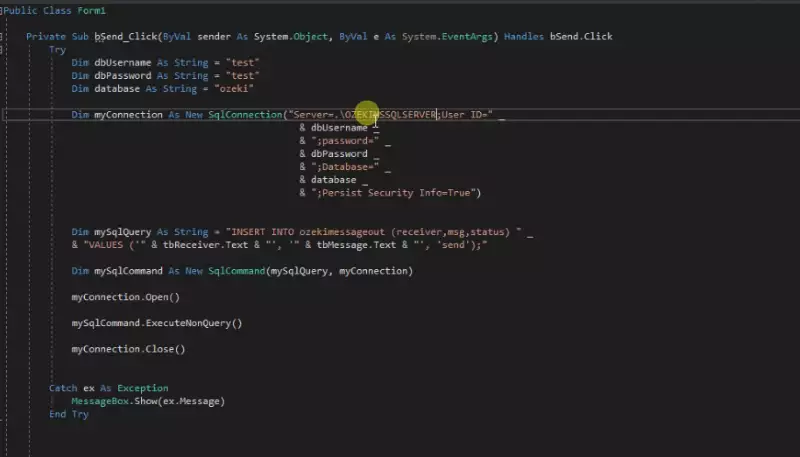
Dacă ai făcut toți pașii corect, ai un sistem funcțional. Pentru a porni programul, dă clic pe butonul „Start” din partea de sus a ferestrei Microsoft Visual Studio, așa cum este prezentat în Figura 7.
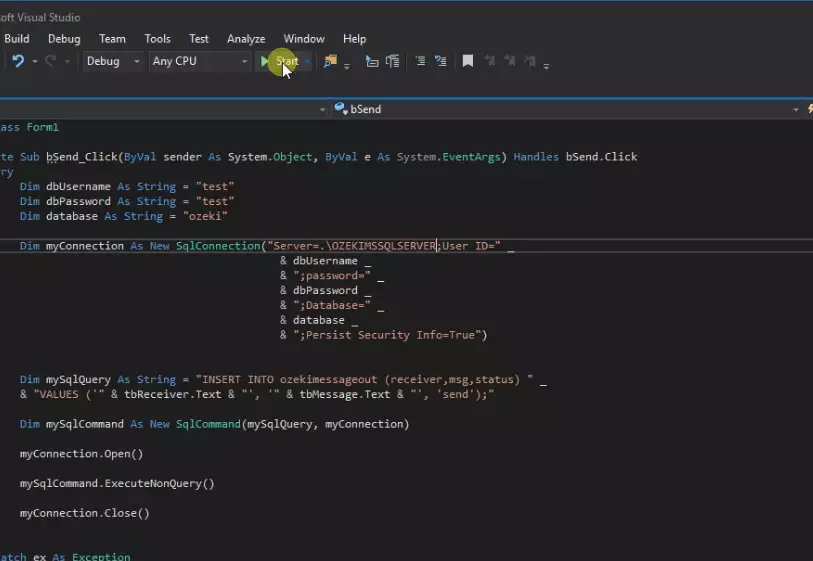
Dacă programul a pornit, vei fi prezentat cu interfața grafică a proiectului exemplu, așa cum este în Figura 8.
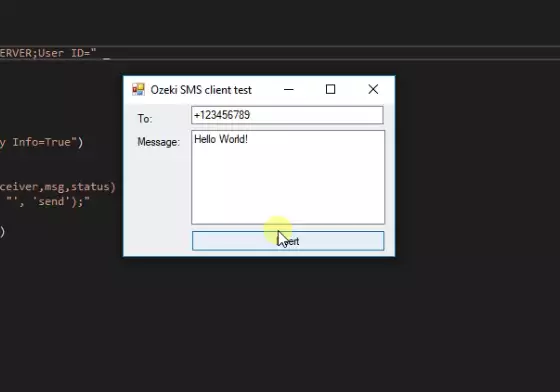
Pentru a rezuma
Acest articol v-a arătat cum puteți extinde funcționalitățile aplicației dvs. VB.NET cu o opțiune de trimitere SMS. Această soluție oferă un sistem performant și ușor de utilizat pentru trimiterea de mesaje cu aplicația VB.NET și Ozeki SMS Gateway. Dacă ați urmat ghidul prin procesul de descărcare a unui proiect exemplu, crearea unui utilizator de baze de date, modificarea codului sursă și testarea aplicației exemplu, atunci sunteți capabil să configurați acest sistem.
Există mai multe informații valoroase pe care le puteți afla, le puteți găsi aici pe site-ul Ozeki. Intrați într-un alt articol interesant pentru a afla despre cum să trimiteți SMS din VB.NET folosind HTTP API.
Descărcați acum Ozeki SMS Gateway pentru posibilități nelimitate!
